
Les thermostats intelligents sont connus pour leur efficacité énergétique, mais si vous voulez avoir un aperçu détaillé de combien d'argent ils vous ont économisé sur vos factures, l'Ecobee vous permet de jeter un coup d'œil à toutes sortes d'informations d'utilisation.
EN RELATION: Comment installer et configurer le thermostat intelligent Ecobee
Le thermostat Nest vous permet de voir son historique d'utilisation ainsi, mais ce n’est pas aussi détaillé que les rapports d’historique d’utilisation d’Ecobee. Ecobee appelle son outil de surveillance de l'utilisation Home IQ, et c'est l'endroit où vous trouverez tout ce dont vous avez besoin pour voir à quel point votre CVC est efficace. Voici comment accéder à toutes ces informations.
Pour commencer, accédez au site Web d’Ecobee sur n’importe quel ordinateur et cliquez sur «Connexion» en haut. Malheureusement, le seul moyen d’afficher l’historique d’utilisation et les rapports de votre Ecobee consiste à utiliser l’interface Web.
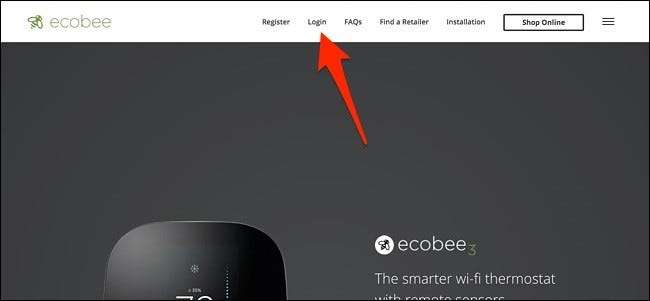
Entrez votre nom d'utilisateur et votre mot de passe, puis cliquez sur «Connexion».
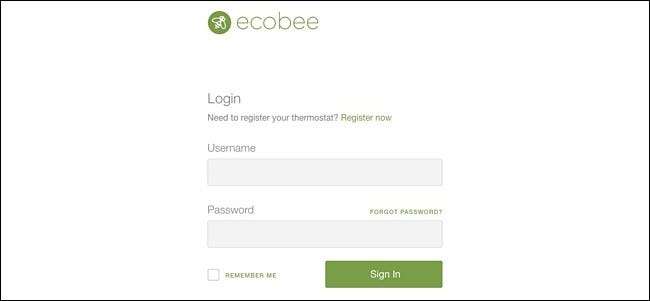
Cliquez sur «Home IQ».
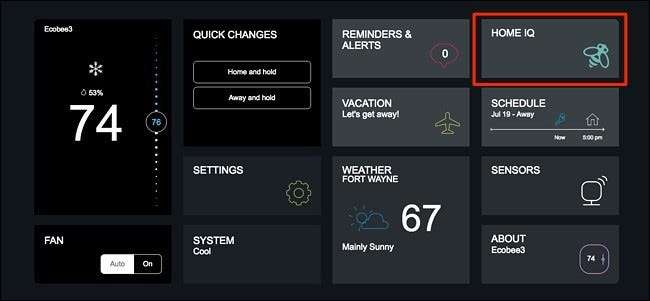
Si vous voyez l'écran ci-dessous, cela signifie que votre Ecobee n'a pas été utilisé depuis assez longtemps. Il lui faut un mois complet avant de commencer à fournir l'historique d'utilisation et d'autres informations.
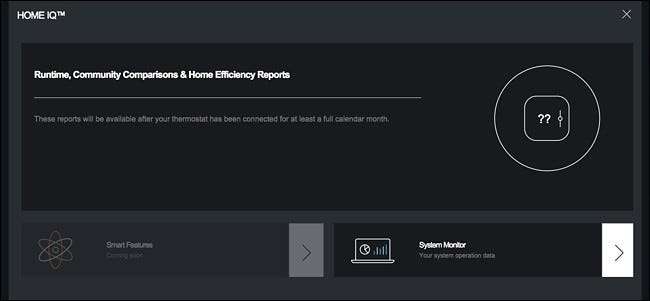
Cependant, si vous ouvrez Home IQ et que vous avez le choix entre plusieurs sections, vous êtes prêt à partir. À l'extrême gauche, vous avez la durée totale d'exécution du mois précédent. Au milieu, il y a la comparaison de la communauté, qui compare le temps d'exécution de votre CVC avec d'autres maisons de votre état. Dans le coin supérieur droit se trouve l'efficacité de la maison, qui compare la capacité de votre maison à retenir l'énergie thermique par rapport à d'autres maisons de votre état en utilisant les données d'autres propriétaires Ecobee. Et dans le coin inférieur droit se trouve le Moniteur système, qui vous montre à quelle heure votre système CVC a fonctionné, à quelle température a été réglée et quelle était la température extérieure à ce moment-là.
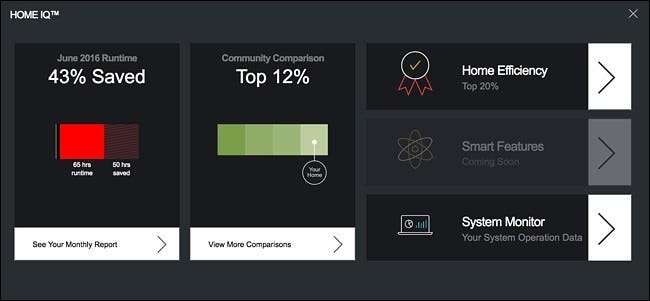
Cliquez sur «Voir votre rapport mensuel» à l'extrême gauche. Cela ouvrira l'écran d'exécution totale.
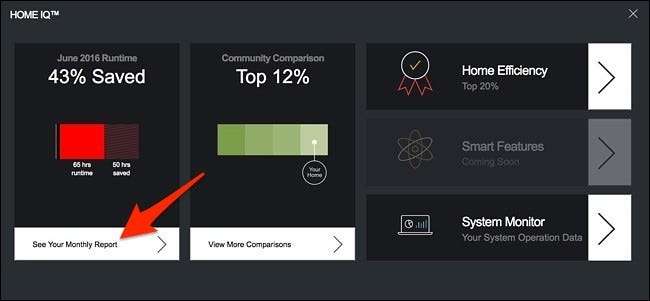
La barre rouge indique la durée totale de fonctionnement de votre système HVAC au cours du mois précédent et la barre orange au-dessus est une estimation de la durée totale de fonctionnement si vous avez maintenu la température intérieure réglée à 72 degrés. Sur la base de ces informations, Ecobee vous indique combien vous économisez chaque mois sur le côté droit.
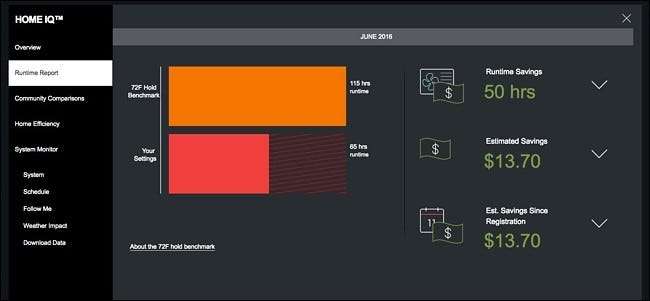
Ensuite, cliquez sur Comparaisons de communauté dans la barre latérale sur le côté gauche.
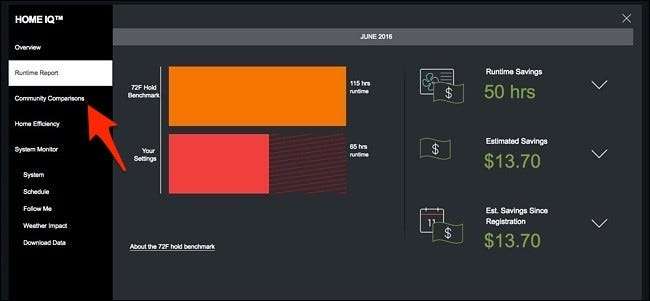
Sur cette page, vous verrez vos économies totales de temps d'exécution par rapport aux économies moyennes dans votre état. En dessous, vous pouvez voir une répartition plus descriptive en fonction de vos différents paramètres de confort, et lesquels vous économisent plus ou moins.
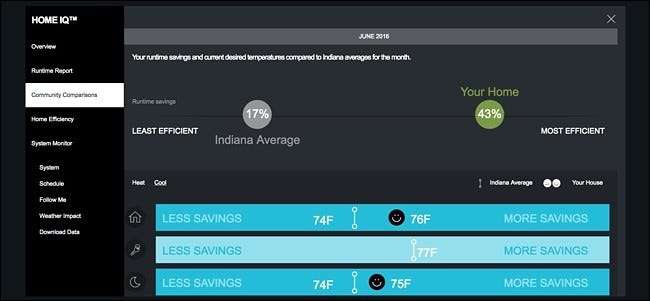
Après cela, cliquez sur «Home Efficiency» dans la barre latérale gauche.
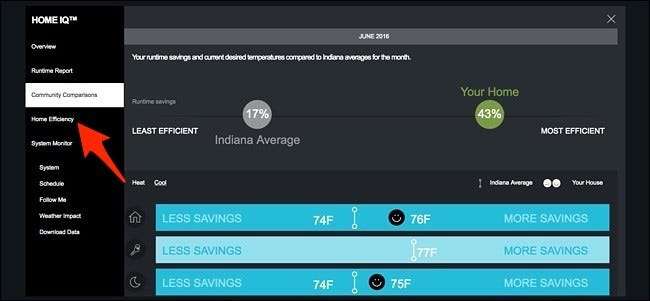
Il s'agit d'un écran simple qui montre l'efficacité de votre maison par rapport aux autres maisons de votre état. Fondamentalement, cela montre à quel point votre maison conserve son énergie thermique. Si votre maison le fait bien, votre système CVC n'aura pas à travailler aussi dur et longtemps pour atteindre la température intérieure souhaitée.
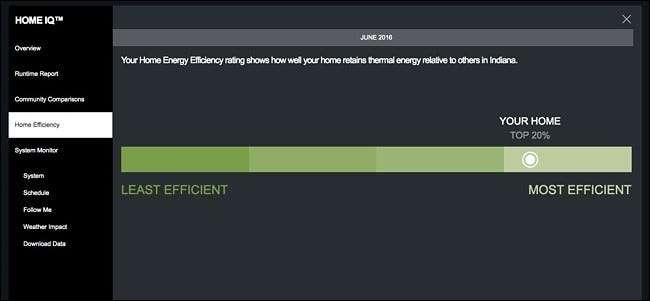
Ensuite, cliquez sur Moniteur système dans la barre latérale sur le côté gauche.
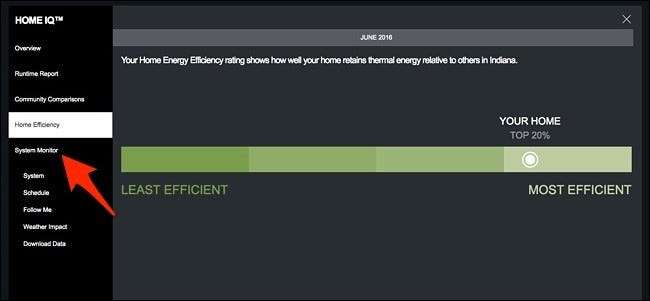
C'est probablement ce que vous regarderez le plus. Le Moniteur système indique quand votre système CVC est allumé et éteint, et il affiche également la température réglée, la température réelle dans la maison et la température extérieure pour tout comparer. Pour notre maison, le système CVC ne vient que le soir et le climatiseur monte un peu une fois que nous nous endormons pour qu'il fasse beau et frais dans notre chambre.
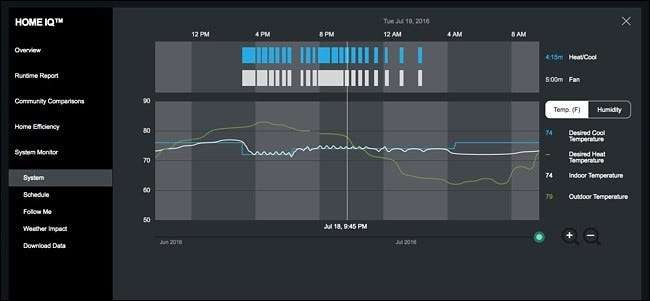
Une autre fonctionnalité intéressante de l'historique d'utilisation d'Ecobee est "Impact météorologique", sur lequel vous pouvez cliquer vers le bas dans la barre latérale.

Cela montre à quel point la météo affecte la durée de fonctionnement de votre système HVAC un jour donné. Plus les barres bleues sont hautes, plus votre chauffage ou refroidissement a fonctionné ce jour-là.
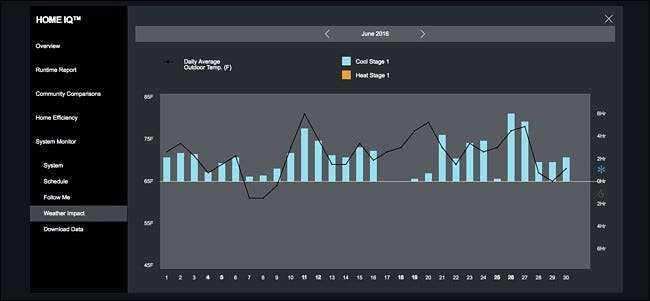
Dans l'ensemble, l'Ecobee l'assomme du parc avec son historique d'utilisation et diverses autres données d'exécution. L’historique d’utilisation du thermostat Nest, bien que joli, est assez basique et ne fournit pas beaucoup d’autres détails autres que la durée totale d’exécution.







